LanguageTool est un correcteur open-source (Licence LGPL) d’orthographe, de grammaire et de fautes de style pour le français et de nombreuses autres langues. C’est une alternative à Grammalecte qui ne permet la correction que du français. Il est possible, par des extensions ou autre, de l’intégrer à de nombreux logiciels comme des navigateurs internet, à Thunderbird ou à diverses suites bureautiques. Aussi, voici un guide pour intégrer et utiliser LanguageTool dans LibreOffice.
Table des matières
Installer LanguageTool dans LibreOffice
LanguageTool peut s’intégrer à la suite bureautique de deux manières :
- avec l’ajout d’une extension
- ou, depuis LibreOffice 7.4, en activant une option qui active la connexion à une API distante (sur un serveur) du correcteur
Avec l’extension LanguageTool
Par rapport à l’utilisation de l’API (LibreOffice >= 7.4), l’utilisation de l’extension présente plusieurs avantages, dont :
- un fonctionnement en local. Ainsi, elle ne nécessite pas de connexion internet ou réseau pour détecter et corriger les fautes.
- l’ajout du dictionnaire LanguageTool à la vérification d’orthographe de LibreOffice.
- l’accès à une fenêtre de configuration qui permet de, entre autre, de sélectionner les règles, définir les couleurs et les styles de règles et modifier certaines règles…
Par contre, ce n’est pas une extension officielle, mais existe grâce à la communauté LanguageTool.
Pour installer l’extention de LanguageTool dans LibreOffice :
- Allez sur la page de l’extension sur le site de LibreOffice et télécharger la dernière version du fichier
LanguageTool-x.x.oxt. - Double-cliquez sur ce fichier pour l’ouvrir avec LibreOffice ou, dans la suite, allez dans le gestionnaire d’extension (1) et faites ajouter (2) et sélectionner le fichier
LanguageTool-x.x.oxt.
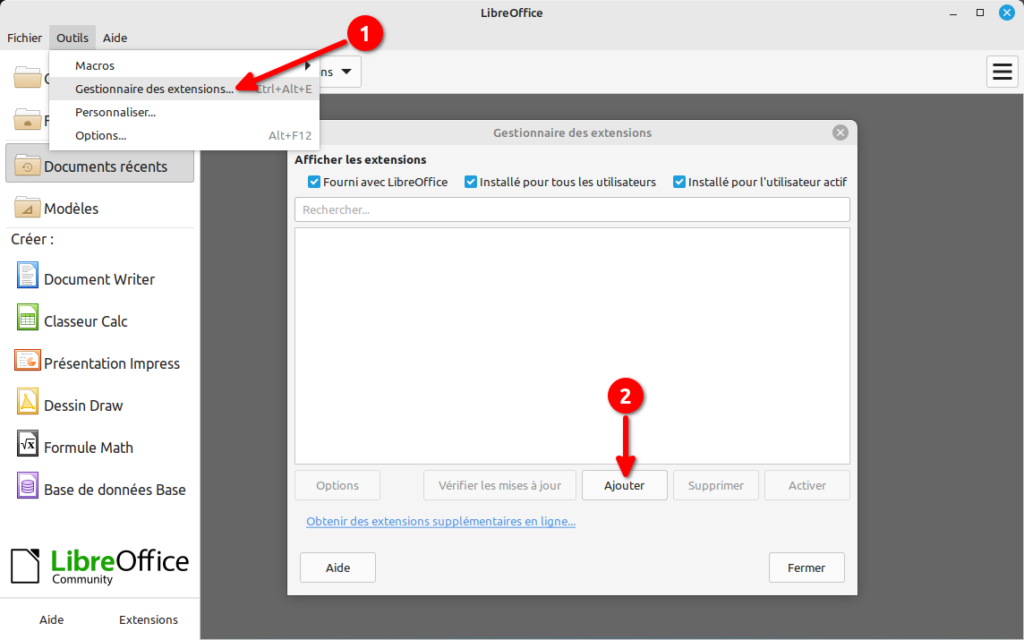
- Valider l’installation.
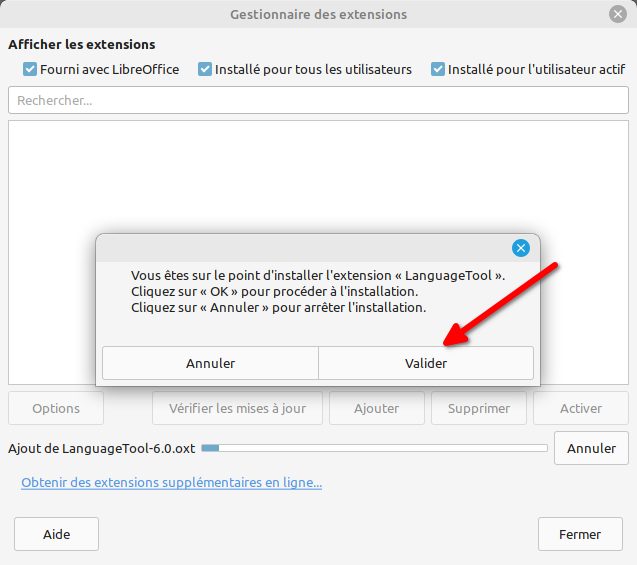
- Fermer le gestionnaire d’extension (1) et redémarrez pour terminer l’installation (2).
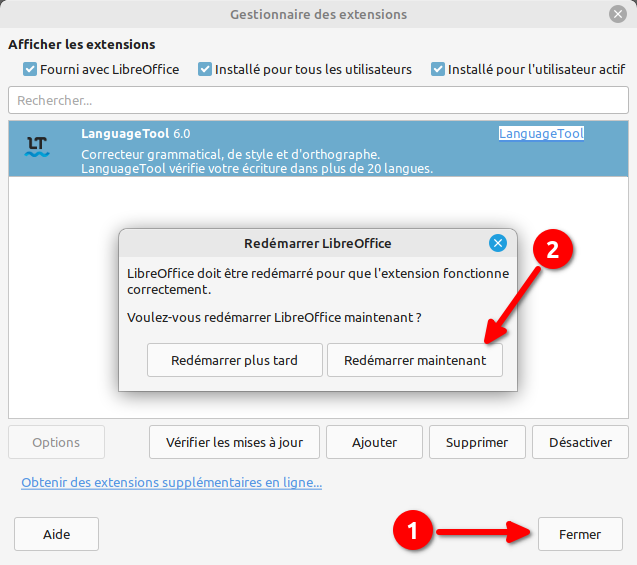
Alors, allez dans les options de LibreOffice :
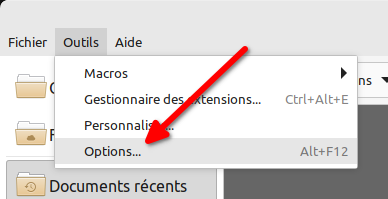
Puis, dans les Paramètres linguistiques > Linguistique (1), vérifiez que le module LanguageTool est bien actif (coché) (2) ainsi que les options pour vérifier l’orthographe et la grammaire au cours de la frappe (3).
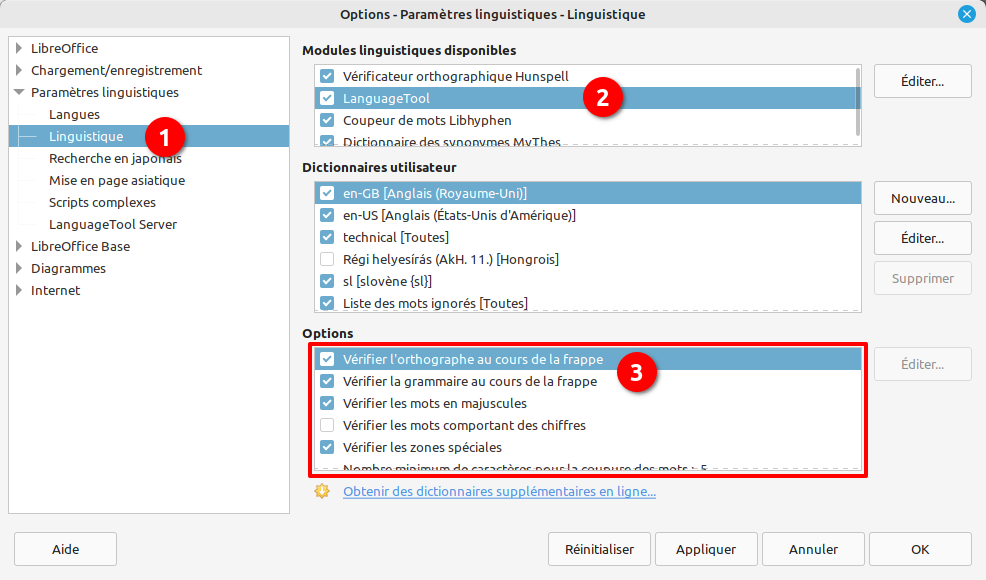
L’accès à la fenêtre de configuration de l’extension peut se faire depuis le menu outil dans les applications LibreOffice (Writer, Calc, Impress…)
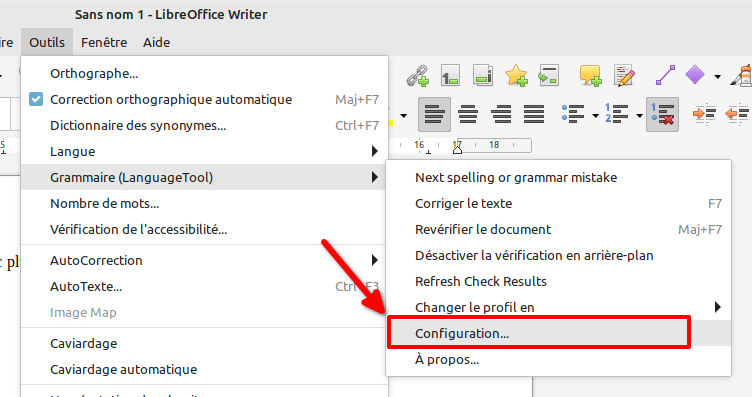
ou dans le menu contextuel, après un clic sur un texte dans le document
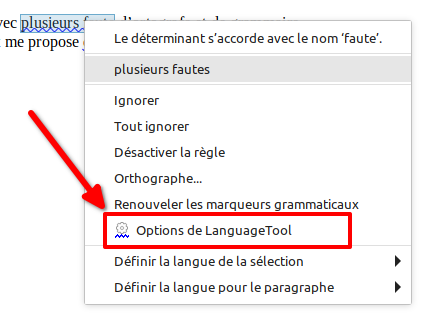
Et, si vous voulez utiliser le serveur avec un compte premium LanguageTool (payant), vous pourrez le renseigner l’onglet général (adresse du serveur : https://api.languagetoolplus.com/v2) ainsi que votre identifiant et la clé d’API (à générer sur votre compte LanguageTool dans la section jeton d’authentification).
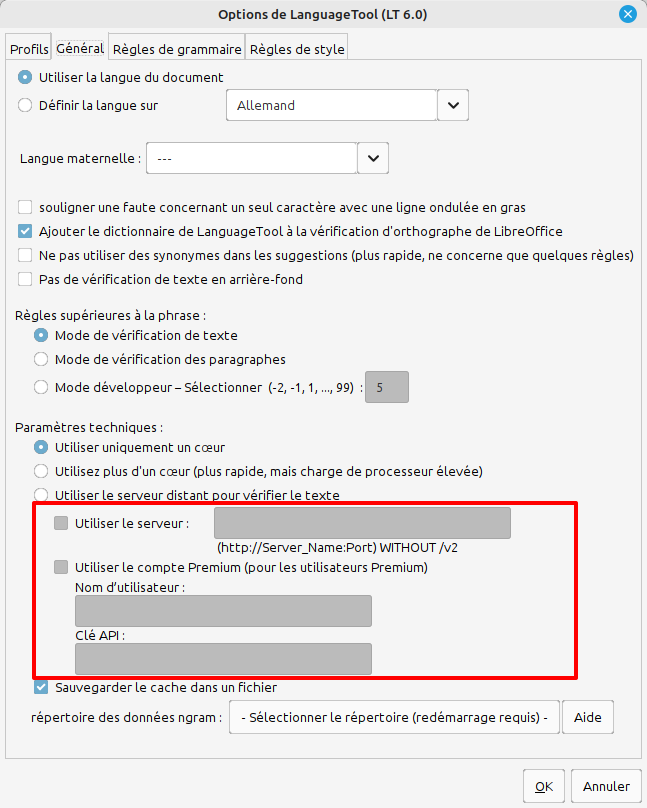
En activant l’option dans la suite pour se connecter à l’API de LanguageTool (LibreOffice >= 7.4)
Pour activer la connexion à l’API LanguageTool distante :
- Allez dans les options de LibreOffice
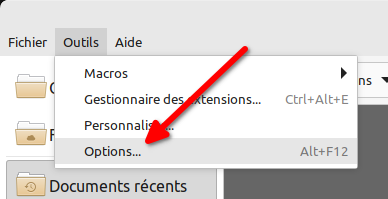
- Alors, dans la section des
Paramètres linguistiques > LanguageTool server, cochez LanguageTools.
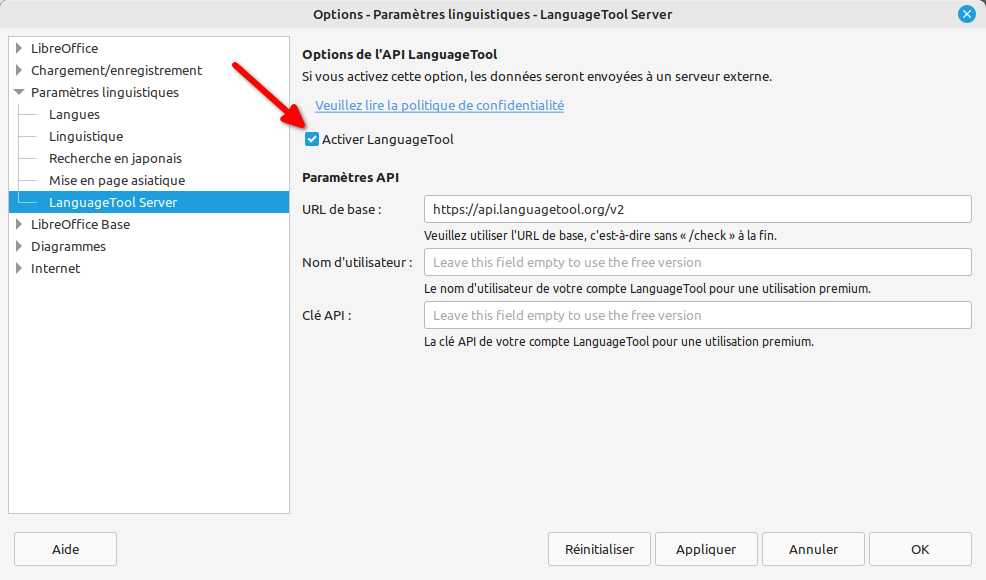
- Puis, pour une utilisation gratuite, renseignez l’URL de base avec l’adresse suivante :
https://api.languagetool.org/v2ou pour utiliser un compte Premium (payant), l’URL suivante :
https://api.languagetoolplus.com/v2ainsi que votre compte utilisateur et la clé d’API que vous pouvez générer sur votre compte LanguageTool dans la section jeton d’authentification.
- Et sauvegardez votre configuration en cliquant sur OK.
- En suite, allez dans la section
Paramètres linguistiques > Linguistiqueet cochez l’option vérificateur de grammaire distant LanguageTool ainsi que les options pour vérifier l’orthographe et la grammaire de la frappe.
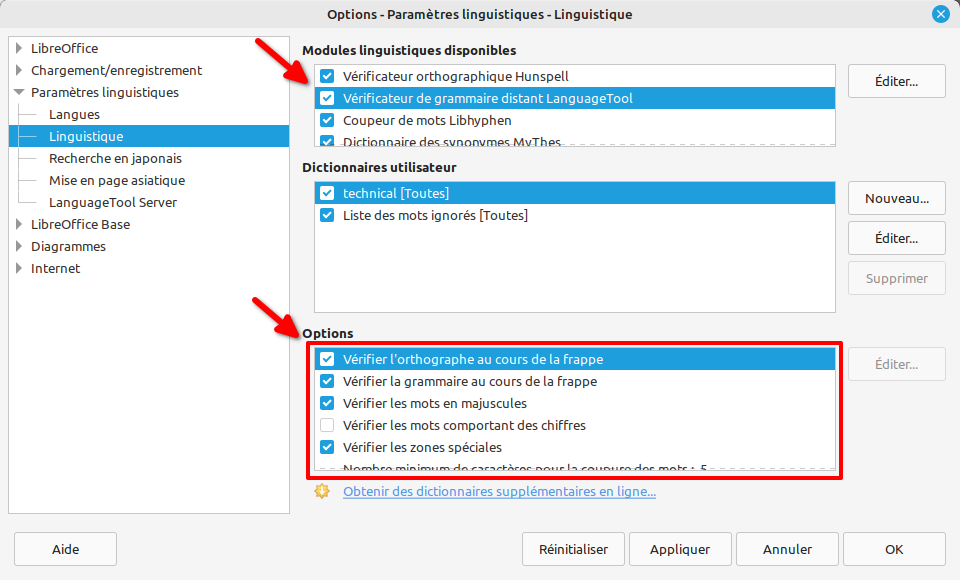
- Et sauvegardez vos modifications en cliquant sur OK.
Corriger ses fautes d’orthographe et de grammaire avec LanguageTool
Si vous avez activé les options de vérification lors de la frappe dans les options (ou Outils > Correction orthographique automatique), les fautes détectées seront automatiquement surlignées avec des couleurs différentes suivant leur type.
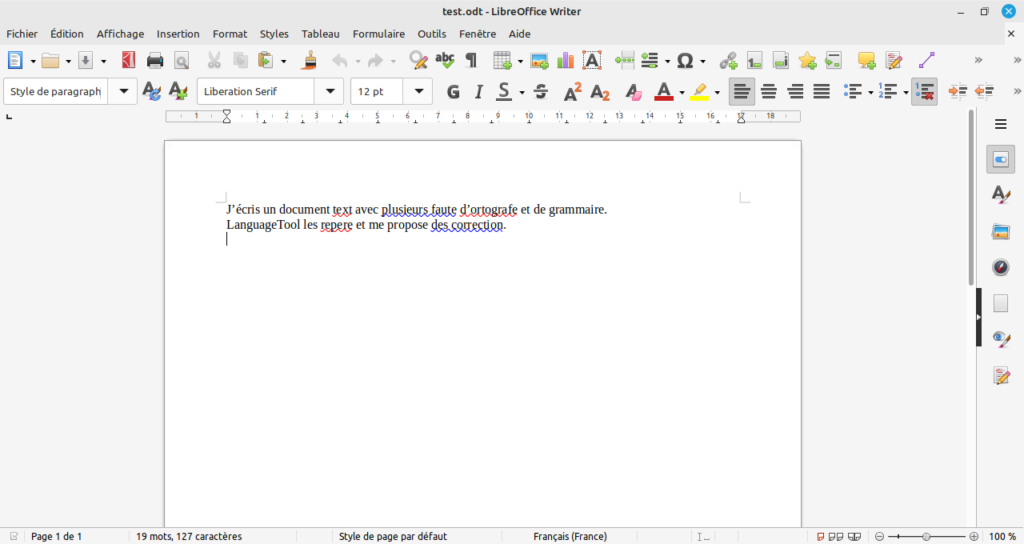
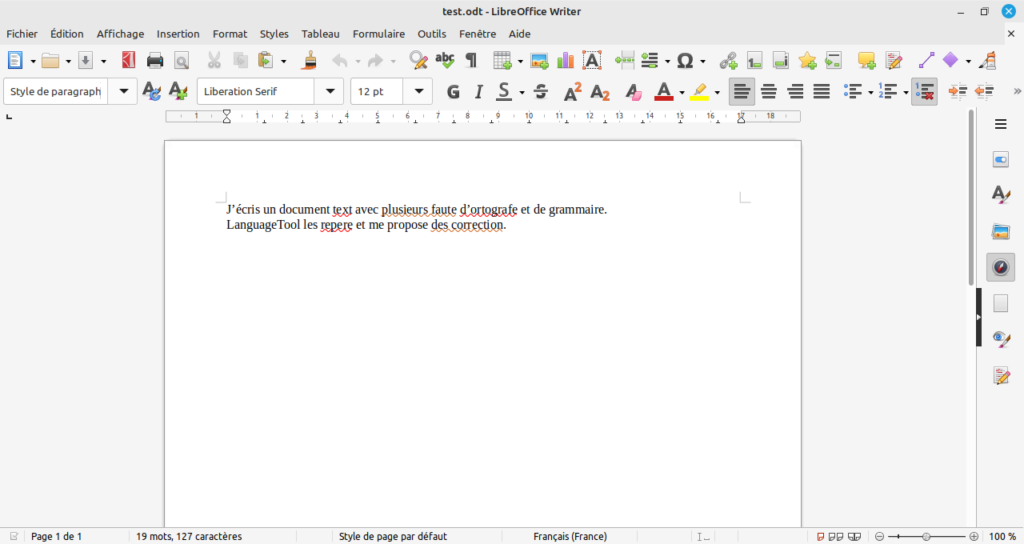
Par contre, les fautes grammaticales ou de style n’apparaitront pas forcément immédiatement. En effet, LanguageTool doit analyser le contexte pour les reconnaitre.
Alors, comme lors d’une correction orthographique, faite un clic-droit sur une faute et sélectionnez la correction à appliquer.
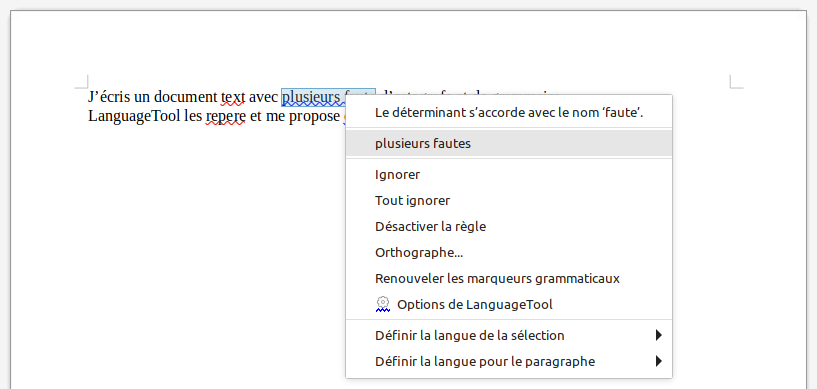
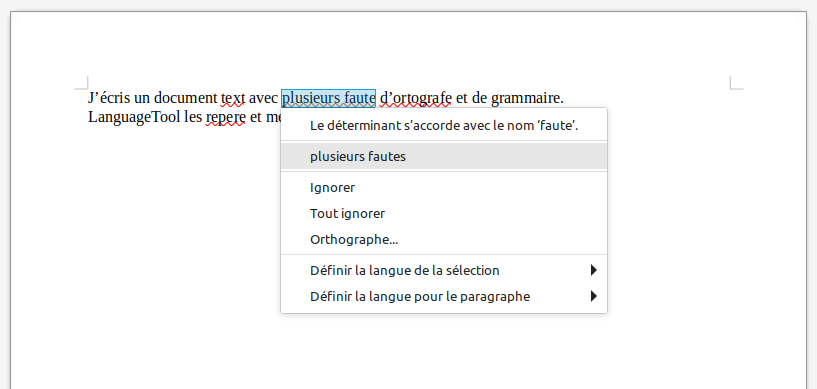
Aussi, si vous utilisez l’extension LanguageTool, dans l’outil de correction d’orthographe, les fautes de grammaire seront aussi vérifiées et pourront être corrigées. Ce ne sera pas le cas avec l’API.
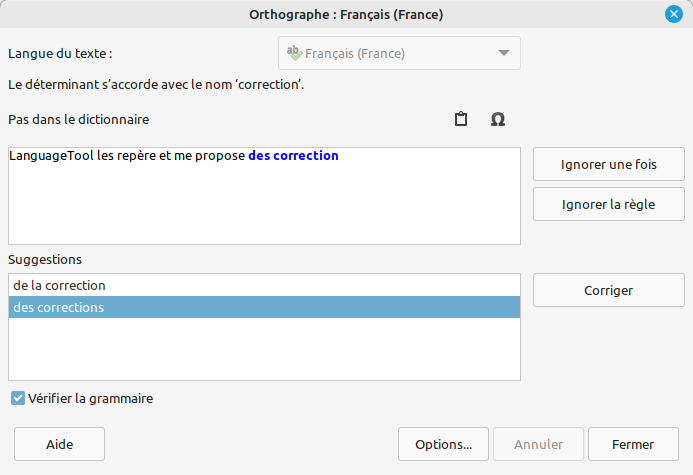


Bonjour,
Pour info, j’ai installé LibreOffice 24/2 et il semble qu’il ne soit plus nécessaire de disposer de l’extension pour bénéficier de la correction grammaticale. Note : chez moi, l’API pointe vers le serveur LanguageTool installé en local (http://8081/v2). Par contre, je n’ai pas vu qu’on pouvait gérer les règles et toussa.
Bonjour Paul,
Cela fait déjà plusieurs versions que l’API de LanguageTool est disponible. Il y a aussi une extension LanguageTool disponible pour LibreOffice à la place de l’API et qui permet plus de paramétrage. (https://www.numetopia.fr/comment-utiliser-le-correcteur-languagetool-dans-libreoffice/)